Waarom duurt het zo lang om gegevens naar de cloud te uploaden?

stop ons als u dit eerder hebt gehoord. Je wilt je spullen uploaden naar Dropbox, maar het duurt uren of dagen of probeer een heleboel gegevens te archiveren, zelfs weken. Waarom duurt het zo lang?
Het antwoord is vrij eenvoudig, het is jouw verbinding. U was waarschijnlijk eerst enthousiast met uw breedbandverbinding. Je zou binnen een paar minuten bestanden en films kunnen downloaden, grotere bestanden duren langer, maar het is geen probleem, je kunt nog steeds films kijken, naar muziek luisteren, sportevenementen bekijken en het lijkt allemaal snel genoeg.
Maar niet zo veel met het uploaden van dingen. Als u probeert videobestanden te delen of een back-up van virtuele machines te maken, muziek, films of zelfs foto's naar de cloud te archiveren, merkt u snel dat het lang en moeizaam kan duren.
Uploadsnelheden: het aantal ISP's Don Niet opscheppen Over
Uploadsnelheid is erg belangrijk. Het heeft een merkbaar effect op de algehele snelheid, en als je een heleboel dingen naar je cloudmappen uploadt, kan het je verbinding echt vertragen.
Je bent je waarschijnlijk goed bewust van je downloadsnelheid omdat je ISP moedig het aan en laat meestal uw uploadsnelheid over aan de fijnere afdruk.

Dit zijn enkele internetpakketten van Time Warner. Merk op hoe de downloadsnelheden van het grote type zijn en vetgedrukt, terwijl de uploadsnelheden hieronder discreet worden vermeld.
Of misschien maken ze de uploadsnelheid helemaal niet duidelijk.
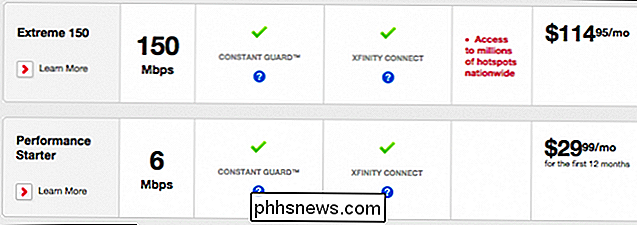
Hier is een blik op enkele aanbiedingen van Comcast . Als u op 'Meer informatie' klikt, zullen ze u vertellen wat uw uploadsnelheden per niveau kunnen zijn, maar het grote aantal hier zijn downloadsnelheden.
Daarentegen hebben glasvezel-internetproviders dit probleem niet. Verizon FIOS adverteert bijvoorbeeld hun uploadsnelheden naast downloadsnelheden. Helaas is glasvezel op veel plaatsen niet wijdverspreid of beschikbaar; de meeste internetklanten zullen moeten vertrouwen op de grote, meer beruchte ISP's: Comcast, Time Warner en AT & T.

Hoe snel is uw verbinding
Als u niet zeker weet wat uw verbindingssnelheid is, moet u testen it.
De resultaten worden weergegeven op basis van drie statistieken, latentie (ping), downloaddoorvoer en natuurlijk upload, het getal waar we het meest in geïnteresseerd zijn.

Wat is Latency?
Afgezien van de voor de hand liggende download / upload-nummers is er latentie, die wordt gemeten in milliseconden (ms). De latentie moet lager zijn dan hoger.
Het kan gemakkelijker zijn om latency te beschouwen als responstijd, maar de bepalende factor met betrekking tot latentie is lengte. Hoe ver weg is de server waarmee u probeert te communiceren? In de volgende schermafbeelding zien we dat de server die we hebben gepingd op ongeveer 100 mijl afstand of 161 kilometer ligt, wat een rondreis van 362 kilometer is.
Licht reist met 300.000 km per seconde. Dus als onze verbinding perfect was, konden we een pingtijd van 1,8 ms zien (362 / 200.000). Het is duidelijk dat het geen perfecte verbinding is, en het duurt vrij wat langer (maar 38 ms is niet verschrikkelijk).
Een extremer voorbeeld - we pingen een server in Sydney, Australië over 8000 mijl verderop, of een 26,876 km heen en terug. Vanwege de afstand en de eindige lichtsnelheid, zelfs met een perfecte verbinding, zou het nog 134.4 ms duren. Dus je kunt alle bandbreedte ter wereld hebben, maar je kunt niet aan de natuurkunde ontsnappen.
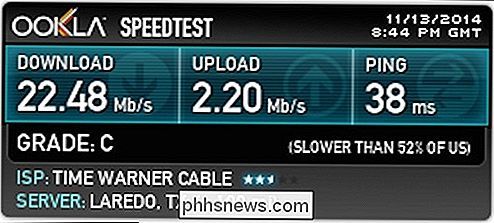
In onze test duurt het 243 ms, wat onacceptabel lang is. Dat komt omdat onze gegevens halverwege de wereld halverwege de wereld moeten hoppen van server naar server.
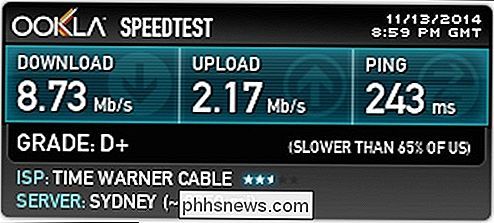
Zelfs een korte trip naar een meer lokale server zal door verschillende hops moeten gaan voordat hij daar heen en terug komt, wat Daarom duurt het 38 ms om een server te pingen op slechts 100 mijl afstand.
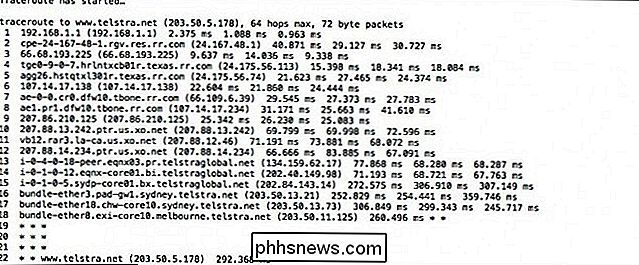
GERELATEERD:
Hoe Latency zelfs snelle internetverbindingen kan maken Voelt Traag Zo heeft latentie invloed op de algehele snelheid van uw verbinding. Hoge latentie betekent simpelweg dat het langer duurt voordat een gegevenspakket een retour maakt van uw computer naar de externe server en vervolgens terugkeert naar u. Helaas is er niet zoveel dat je echt kunt doen aan latency, en het kan zelfs snelle verbindingen traag maken.
Psssst ... Vergeet je hoofd niet! Hoe lang duurt het voordat uw verbinding gegevens uploadt? Veel cloudservices bieden nu een terabyte of meer opslagruimte - Dropbox, OneDrive, Google Drive, enzovoort. Opslagruimte besparen door lokale bestanden naar de cloud te verplaatsen Een terabyte is een aanzienlijke hoeveelheid capaciteit, vergelijkbaar met harde schijven van desktopcomputers, en veel groter dan tablets en telefoons. Daarom is het een geweldige plek om je spullen te bewaren en overal toegang toe te hebben, of om gegevens te gebruiken die je wilt archiveren, maar niet om op lokale opslag te blijven. We hebben dus de tijd berekend die nodig is om 1 GB, 100 GB te uploaden en 1000 GB (of 1 TB) aan gegevens met gemeenschappelijke uploadsnelheden: 1 Mbps, 2 Mbps, 5 Mbps, 10 Mbps, 20 Mbps en tot slot, alleen voor kicks van 1000 Mbps (1 Gbps), de snelheden die Google Fiber adverteert 1 GB 100 GB Het is vrij duidelijk uit de resultaten dat uploadsnelheden pas echt bruikbaar worden als ze 20 Mbps bereiken. Het uploaden van een terabyte in minder dan een week is niet slecht is. Helaas, om 20 Mbps te krijgen, althans van een kabel-internetprovider (Comcast, de slechtste van allemaal), ga je bijna $ 115 per maand terug! $ 115 lijkt niet echt redelijk voor de maandelijkse internetdienst thuis. We zijn niet geneigd om meer dan $ 50 / maand aan internet te spenderen, en wat je daarvoor kunt krijgen is niet erg moeilijk (2Mbps tot 5Mbps). Dus, voorlopig zit je vast met wat Internetproviders bieden en vragen het aan. Natuurlijk, als je toegang hebt tot glasvezel, probeer daar dan mee te gaan, maar begrijp ook dat dit meer gaat kosten (hoewel je waarschijnlijk een veel betere waarde hebt). Maar alles is gezegd en gedaan, ongeacht hoeveel Je kunt het je veroorloven, meer aandacht schenken aan dat allerbelangrijke uploadnummer, omdat het daadwerkelijk invloed kan hebben op hoe snel je verbinding bijna net zo voelt als je downloadsnelheid. We horen het graag van je. Heb je langzamere uploadsnelheden? Zit je vast in het grijze gebied tussen snel genoeg en dial-up? Ons discussieforum is open en we willen graag uw feedback horen.Dus ongeacht wat uw verbindingssnelheid is, u moet altijd een deel daarvan opgeven aan overhead. Hoeveel u kwijt bent aan overhead hangt af van de bovengenoemde factoren, maar idealiter zou het ongeveer 10 procent moeten zijn.
GERELATEERD:
1000 GB 1 Mbps 2,5 uur 10 dagen 99 dagen 2Mbps 1.25 uur 5 dagen 50 dagen 5Mbps 28 min 2 dagen 20,3 dagen 10 Mbps 14 min 1 dag 10,2 dagen 20 Mbps 7 min 12 uur 5,1 dagen 1000 Mbps 8 sec 15 min 2,5 uur Onze berekeningen zijn afgerond op de dichtstbijzijnde minuut en omvatten een overhead van 10 procent. Houd er rekening mee dat als uw overhead meer dan 10 procent bedraagt, uw verzendtijden zelfs groter zullen zijn dan de gegevens in onze tabel. Als u hogere uploadsnelheden wilt, bereid u dan voor om te betalen! dat


Automatische beveiligingsupdates inschakelen op Ubuntu-server
Er is niets zo vervelends als een systeembeheerder dan beveiligingsupdates elke dag op een tiental servers uit te voeren. Gelukkig biedt Ubuntu je de mogelijkheid om stabiele beveiligingsupdates te automatiseren, zodat je nooit een risico loopt. Het enige dat je hoeft te doen is deze ene opdracht op je server uitvoeren: sudo dpkg-reconfigure -plow onbeheerd-upgrades Als u een foutmelding krijgt dat het pakket niet wordt geïnstalleerd, voert u dit eerst uit: sudo apt unattended-upgrades Als u bent aangemeld als root, kunt u natuurlijk de sudo overslaan.

Is het veilig om een laptop los te koppelen terwijl hij wordt gebruikt, sluit hem dan weer aan?
Met onze laptops kunnen we mobieler dan ooit zijn, maar altijd op zoek naar handige stopcontacten om laad ze op. Als u bezig bent met het opladen van een laptop en naar een ander stopcontact moet verhuizen terwijl het nog loopt, zal dit dan schade veroorzaken? De SuperUser Q & A-post van vandaag biedt het antwoord op de vraag van een nieuwsgierige lezer.



